Ako želite saznati više informacija o našim proizvodima i uslugama koje rade na drugim platformama, molimo izaberite ovdje:
Ako želite saznati više informacija o našim proizvodima i uslugama koje rade na drugim platformama, molimo izaberite ovdje: |
||||||
5. VISOR Pro |
||||||
| 5.1.2.
Podsjetnik s alarmom - "Date Book +" |
||||||
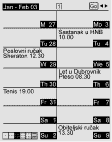 •Kliknite
na "Date Book+" ikonu na zaslonu Visor uređaja. Kliknite na opciju "New"
kako biste upisali novu obvezu koju trebate izvršiti. Kliknite na opciju
"Details" da biste odredili prioritet obveze, kategoriju, datum ili da biste
je izbrisali. Klikom na opciju "Show" određujete način na koji će se obveze
prikazivati. •Kliknite
na "Date Book+" ikonu na zaslonu Visor uređaja. Kliknite na opciju "New"
kako biste upisali novu obvezu koju trebate izvršiti. Kliknite na opciju
"Details" da biste odredili prioritet obveze, kategoriju, datum ili da biste
je izbrisali. Klikom na opciju "Show" određujete način na koji će se obveze
prikazivati. a) Upisivanje obveze 1. Pokrenite "Date Book+" aplikaciju klikom na zaslon uređaja 2. Kliknite na opciju "New" kako biste dodali novu obvezu 3. Iz padajućeg menija izaberite vrstu obveze i kliknite na nju 4. Na mjestu treptajućeg kursora upišite obvezu 5. Kliknite na tekst obveze, i zatim klikom na opciju "Details" podešavate vrijeme (klikom unutar pravokutnika u kojem piše vrijeme) i datum (klikom unutar pravokutnika u kojem piše datum) kada obvezu trebate izvršiti, te alarm i vrstu poruke. b) Izgled podsjetnika Klikom na kvadratiće u lijevom donjem uglu "Date Book+" aplikacije možete mijenjati prikaz obveza. Napomena: Koristite "Meni" ikonu kada se nalazite u "Date Book +" aplikaciji kako biste pokrenuli dodatne opcije za dodavanje, označavanje, kopiranje, brisanje... i mnoge druge mogućnosti za rad sa obvezama. |
| NeuroTran | WordTran | PalmTran | PocketTran | InterTran | MobileTran | HumanTran | KnowledgeSearch | SearchTran | NewsTran |
Kontakt |
|||||||||
© 1998-2003 Translation Experts d.o.o. |
|||||||||